如何让PowerPoint幻灯片高大上?
「信息量」与「高大上」是两个不同的维度,在 PPT 制作中,信息量多少和美观与否并没有关系。在公开场合的演讲中放出一张一堆字的 PPT,并不是不美观,而是信息量选择错误。而无论是哪种信息量的 PPT,都是可以做到美观、适于观看的。
所以答案将分为两部分来分别说明这两个维度:
a、不同信息量的 PPT
b、什么信息量的 PPT 都可以做得「高大上」
一、不同信息量的 PPT
根据「PPT 信息」和「演讲者演讲信息」的比例不同,有三种 PPT 类型:
a、PPT 的信息最多,不需要演讲者传达信息
b、PPT 有一定信息,同时也需要演讲者说明
c、PPT 几乎没有传达信息,作为演讲者的演讲辅助与背景
因此在做出高大上的 PPT 之前,先要明确这个 PPT 要在什么场合出现,应该具有多少「信息量」:
1、PPT 的信息最多、不需要演讲者传达信息
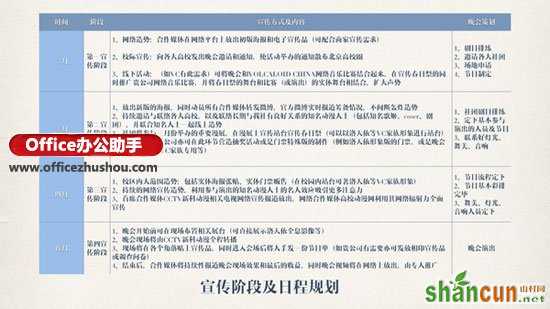
这种 PPT 压根就不需要演讲人的说明,实质上是一个进行丰富排版与设计的文档。可以让单独的个人在电脑前打开,无障碍、不需要讲解地进行阅读、在没有演讲者的情况下依然在传达信息。甚至可以被打印出来制作成小册子。

有些信息用嘴说出来,用耳朵听见就足够。而有些信息则必须在落实在文字与图表上,让人可以思考。最好的例子就是教师的授课 PPT——无论是课上用来做笔记、帮助学生听讲,咀嚼信息、还是考前打印进行复习,都必须要求这样的 PPT 信息尽可能的丰富。
不过一旦教师的语言不能以超出 PPT 信息的水准进行讲解,那么就很容易使学生产生「念 PPT 好无聊,你把 PPT 或者资料发给我,我一样能学」的感觉。这并不是 PPT 的错误,如果没有可以持续显示的文字与信息,学生恐怕会更加难理解(尤其是一些理工科类的课程课件)。而怎么把这样的课程讲好,就是另一个问题了。
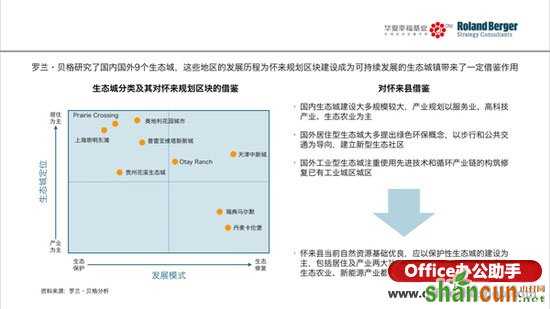
这种 PPT 就好像是一本排版设计精良的书籍,如果指责这种 PPT 「内容太多、太繁杂、干扰演讲」,则是有些偏颇的。因为这样的 PPT 要么没有演讲者,要么重点不在演讲者,真正的重点是 PPT 上面的信息。
2、PPT 有一定信息、同时也需要演讲者说明

这是最为通常的 PPT,既传达了一定信息,又可以让听众等待更多的内容。学生上台做专题演讲、TED 演讲、研讨会、公众科普等等——一切需要提供多媒体信息来进行详细说明的场合,就是要做这种 PPT。

同样是标题与分段内容,对比上面出现过的「电视节目的投资和定价过程」那页 PPT,这页「商周纹样流变」就是把信息重点概括在 PPT 上,把减少的 PPT 信息量增加到演讲者的演讲中,就可以换来视觉上较为轻松的效果。

大部分的 PPT 模板都是为这种信息量适中的 PPT 准备的。
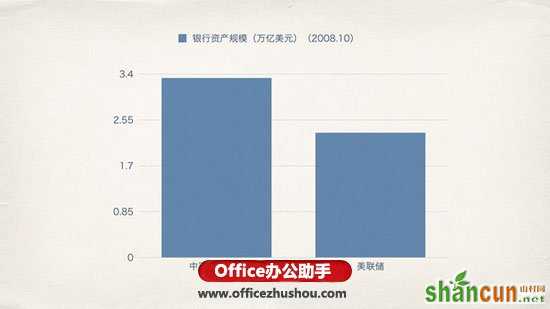
如何让PowerPoint幻灯片高大上?
PPT 在出现在中国教学上也有差不多十年了,有太多学生敷衍地从网上复制粘贴大量的资料到 PPT 中,无聊的演讲现场让老师都意识到这样的 PPT 不能有太多信息。演讲者备注就是用来帮助演讲者说出更多信息的。
3、PPT 几乎没有传达信息,作为演讲者的演讲辅助与背景

这样的 PPT 在页面上只有一些碎片式的信息,同时完全依赖演讲者传达信息(恰恰是这种演讲的听众多、传播范围广,容易为人称道)。因为内容少,容易突出重点,这种 PPT 就会给人深刻的印象,其实这个 PPT 仅仅是演讲者的背景而已。各类发布会上大部分的 PPT 都是这种风格的。

正因为完全依赖演讲者、所以这样的 PPT 即使给了别人,也基本没有任何意义。要配合哪页图片说出哪句话,完全都是在制作者(演讲者)心中的。
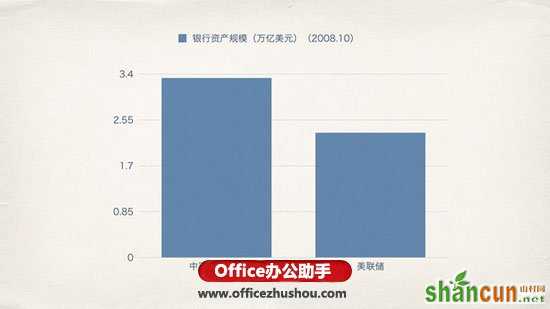
这种信息量最少的 PPT,也是最适合演讲的 PPT。
二、什么信息量的 PPT 都可以做得「高大上」
如果明确了信息量与美观没有关系,那么就可以说「简洁」就并不是「高大上」的要素之一,至少不是「美观」的要素之一。所以我在下面的说明中,会尽可能地举出不同信息量的 PPT 作为例子。
我认为只要做到下面三点,PPT 就可以做到基本正确与美观。最重要的是,这三点是不需要任何天份与经验的,只要考虑到了就可以做到。
a、漂亮的字体渲染与字体
b、元素的排列要有规矩(Scale)
c、元素的质量要高
1、漂亮的字体渲染与字体

Windows 的糟糕字体渲染继承到了 PPT 中,诡异的「计算机感」很容易显得廉价、没有质感。

最简单的方法,就是换用 OS X 来获得更好的文字渲染效果——即使只是把在 Windows 下做的 PPT 用 Keynote 打开,因为字体渲染的改善,整体感受都会提升。

在良好的字体渲染下,再进一步选用优秀的字体就能立竿见影地改善效果了。需要注意的是,中文字体的选择面并不多,这就是体现自己品味的时刻了——我说这个字体比那个字体好看,但不对你的胃口和审美,也没有意义。
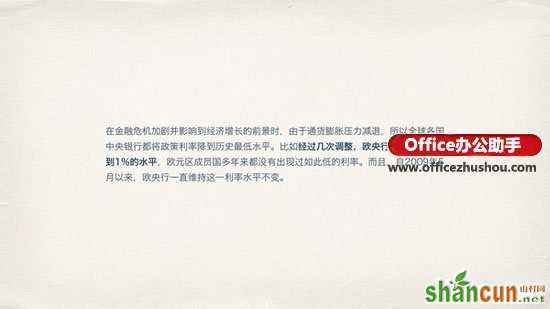
正文字体要稳妥、易于辨识——这方面黑体效果很好。

大号标题字体就可以用各种特殊字体,游刃有余啦。
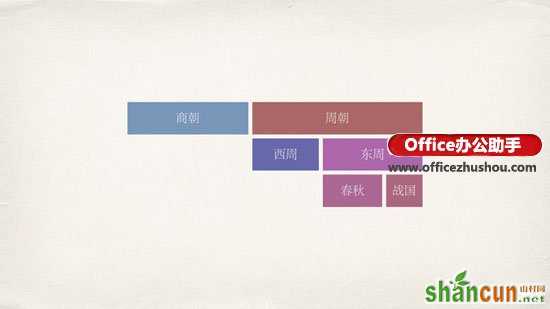
配合不同情景,使用衬线的宋体,也是老生常谈的了。
2、元素的排列要有规矩(Scale)
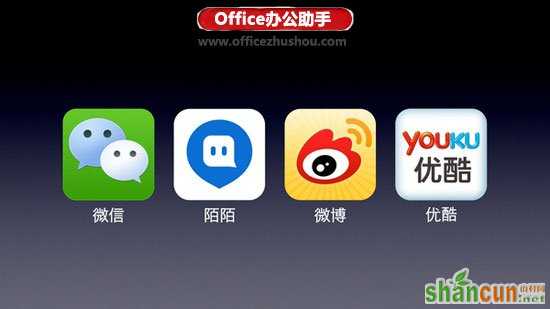
整齐、整齐还是整齐,用过 Keynote 就知道对齐是件多么爽快的事情了…

线段要一样长、间距要一样大、有重复出现的元素要么一样大(包括长宽比)、要么规律地变化。

形成规律的摆放,即使不出彩,也绝不会看着难受。注意整体在画面中也要居中。

这页和上面的索尼一样,也是要说明品牌设计的继承性,对齐与大小统一可以让人轻松地发现规律。

三到四个元素整齐排列,让人意识到元素间的同等地位关系。
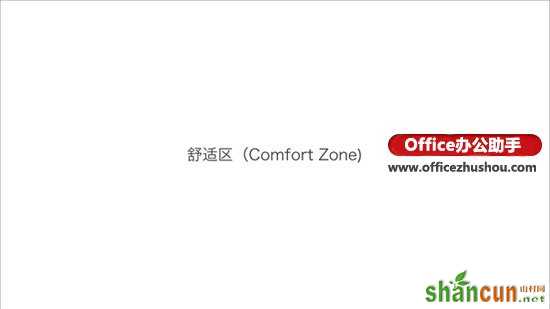
只有一句话,放在正中间,多和谐。

只要有一条边是对齐的,就很容易体现整齐感。(Mac 下使用 Command + Shift + 4,再按空格键进行窗口截图,会把带透明度渐变的窗口阴影也截取下来,效果很好)
3、元素的质量要高
字体其实也是画面上的「元素」之一,因为重要所以被单拿出来说了。而这里说的元素高质量就是指字体以外的,图片、表格、图形的高质量。

如果是照片,那么一定要清晰、拍得好、尺寸大。图片只能被缩小,不到万不得已不放大到 100% 以上。

全屏的照片就会很有冲击力。

对于物品类的图片,不光要做到像素尺寸大(至少要大于等于最后的显示像素)与清晰,同时还需要很容易抠掉背景,这样重心就会更加突出。
维基百科有很多这种好抠的产品图(大部分甚至已经抠掉背景了)。另外 iWork 系列自带的抠图功能也特别、非常好用。

把物品调整成同样大小进行对齐摆放,就会让人赏心悦目。
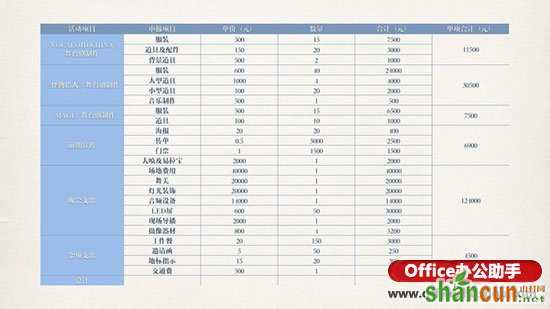
对于表格,关键的是表头行的配色——用主题自带的配色足矣。

图表也是同样的道理。只要颜色正确而漂亮了,质量自然会高——这同样也是自带的配色方案。
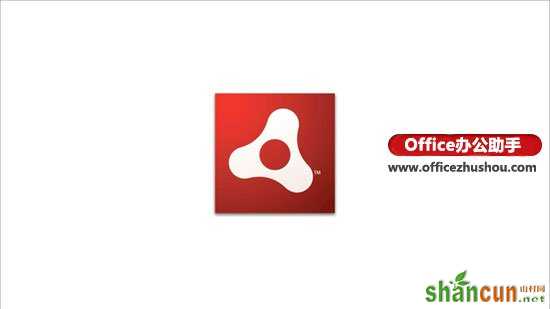
图标、矢量图形放大摆放,其实是让 PPT 反过来沾了这些优秀设计的光。
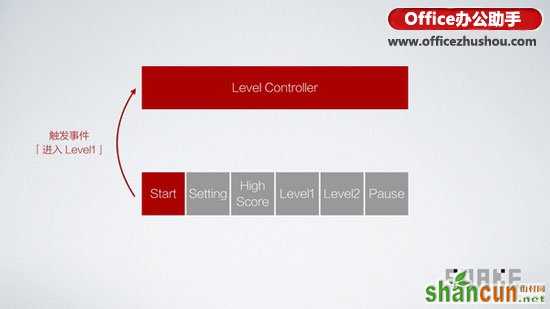
用基本图形制作一些原理解释、颜色要么选产品色,要么从默认的色板中选取,效果都很好。
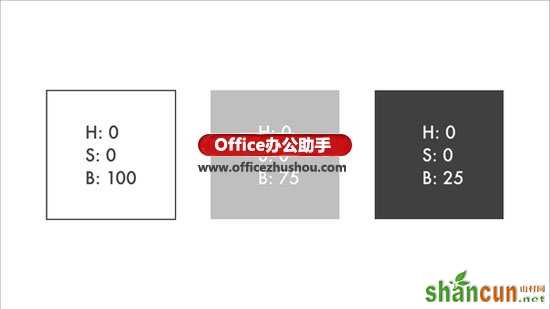
我觉得这样用大色块展示颜色,效果特好~!
总结一下,只要做到:
a、好字体
b、好排列
c、高质量
这三点,PPT 的水准就一定不会很差。如果把好字体并入到好质量中,那么做好 PPT 其实就是一句话:把高质量的元素整齐排布在干净的页面中。
最后还要说明的是,上面所有的 PPT(包括老罗的发布会在内)都选用的是 Keynote 默认的主题,选用默认主题会让演讲没有个人(公司)特色,同时在「艺术水准」上也无法达到顶级水准。
但是,大部分演讲场合完全没有必要追求「艺术水准」。如果企业、产品有标准的 VI 配色和模板,那当然要遵循。如果没有的话,我觉得默认的主题也足够使用,起码在配色上可以省下一些功夫。
虽然 Keynote 也并没有太多好用的主题,但是这些主题共通的优秀之处在于——都是素底、纹理背景,没有几何形状的装饰。大部分时候新建一个「空白页」就可以制作了。
毕竟,PPT 呈现的信息、以及这些信息的排布、关系展示才是重点——把高质量的元素整齐排布在干净的页面中。
4、加分篇:好的起始页
起始页是演讲设备完成调试以后、演讲正式开始以前,持续显示时间最长的页面。好的首页会为整个演讲定下很好的基调(感觉这时候很适合拍照啊!),即使是没有演讲人而进行传播,也会是个很棒的封面。

展示产品设计风格的起始页。

大尺寸相片与大尺寸标题明确而有冲击力。
5、加分篇:神奇移动
还有一个不得不提的加分项,如果运用 Keynote 独一无二的「神奇移动」功能,可以做出很棒的页间动画,让演示变得生动和连续:

第一页展示两国钱币。

第二页钱币放大,同时自动跳转到第三页。

第二页的「中国人民银行」渐变到了第三页的 LOGO 位置。
这种类似 AE 转场一样的效果很难用静态的图片和文字来说明,事实上运用这样的功能完全可以输出短片了。字体演绎,只要文字出现了缩放与移动,基本上都是运用了「神奇移动」。















